1. Google Sheet
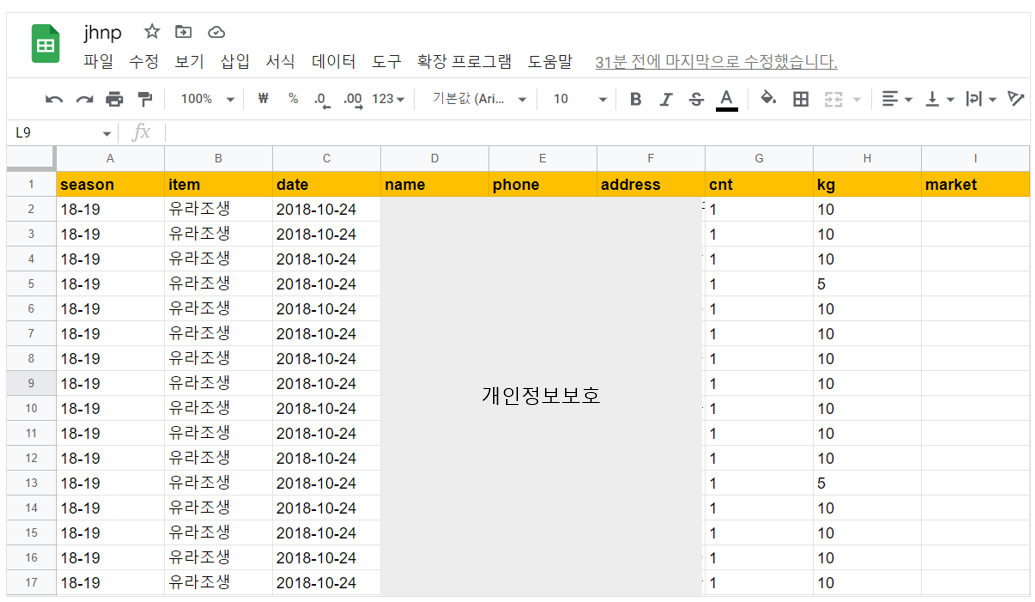
엑셀 파일을 직접 태블로에 연결해서 시각화를 할 수도 있지만, 이번에는 구글 시트를 활용해보았습니다. 구글 시트 혹은 DB 서버와 연결을 하면 실시간으로 업데이트 되는 데이터를 태블로에서 활용을 할 수 있습니다.

데이터 원본을 연결할 때, Google Drive를 선택해줍니다. 그 다음 브라우저에서 구글 아이디로 로그인합니다. 그러면 위에서 작업해둔 구글 시트를 선택할 수 있게 됩니다.
2. 판매 채널별 판매량

판매 채널별로 kg가 몇 개씩 판매가 되었는지 확인을 하고 싶었습니다. 그래서 파이차트를 활용했습니다. 우측에 표현 방식을 클릭하면 쉽게 만드실 수 있을 것입니다. 파이차트에는 1개 이상의 차원과 1개 또는 2개의 측정값이 필요합니다.
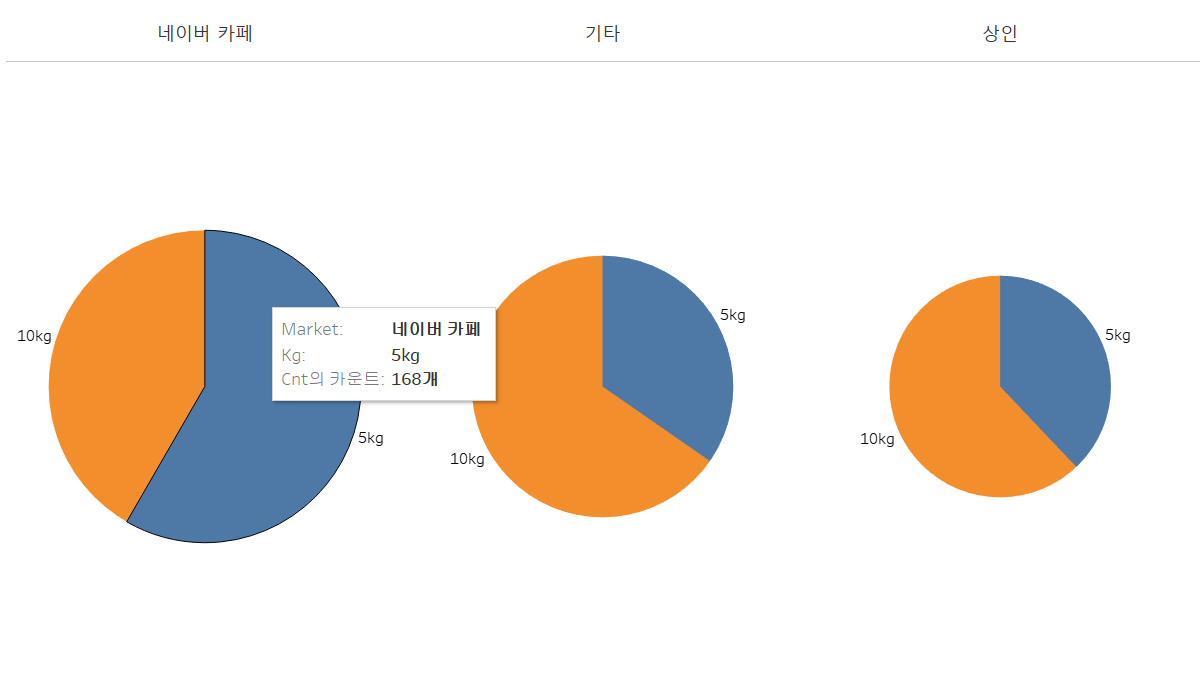
이제 원하는 데이터를 확인할 수 있게 되었는데요. 네이버 카페에서는 5kg 상품이 168개 판매되었습니다. 마지막 주에 10kg를 판매하지 않았던 것이 영향을 주었던 것으로 보입니다.
개별적으로 주문을 받았던 기타, 상인에서는 10kg 상품이 많이 판매가 되었네요. 네이버 카페에서도 10kg를 판매했다면 다른 판매채널과 비슷한 양상을 보였을 것 같습니다.
3. 택배 작업량
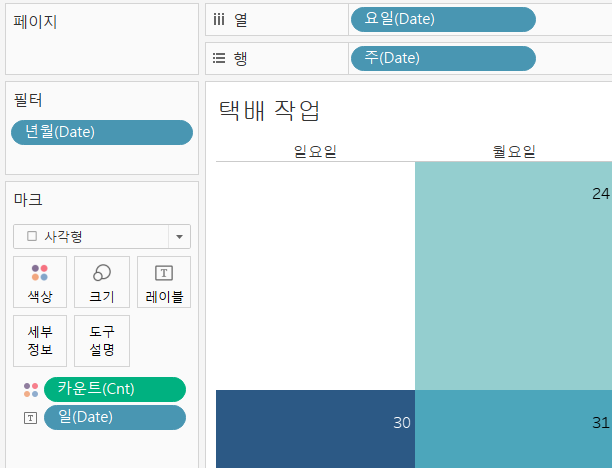
캘린더 차트를 만들어서 하루동안 택배를 얼마나 작업을 했는지 확인해보았습니다. 우선 행에는 주를, 열에는 요일을 넣어 달력의 구조를 만들었습니다. 그리고 텍스트에 일을 넣어 달력처럼 일자를 볼 수 있도록 설정하였습니다.
다음으로 마크를 사각형으로 설정하고, 주문량을 색상에 넣어 작업량이 많을 수록 진한 색이 표기가 되도록 하였습니다. 그리고 원하는 기간을 필터링하였습니다.
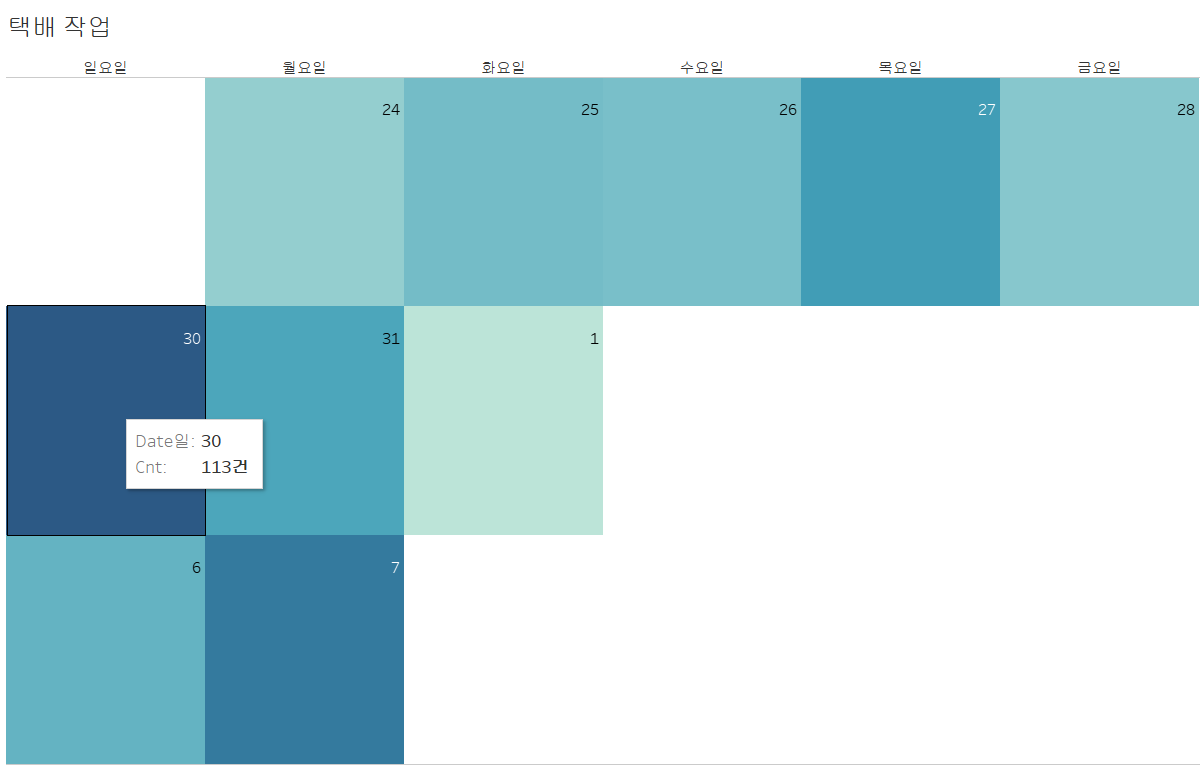
30일에 113건으로 많은 상품을 포장했네요. 일요일에는 낮에 수확을 했었는데, 그럼에도 불구하고 많은 택배 작업을 했다는 것을 알 수 있었습니다. 달력을 확인하면서 업무량을 조절할 수 있겠네요.
